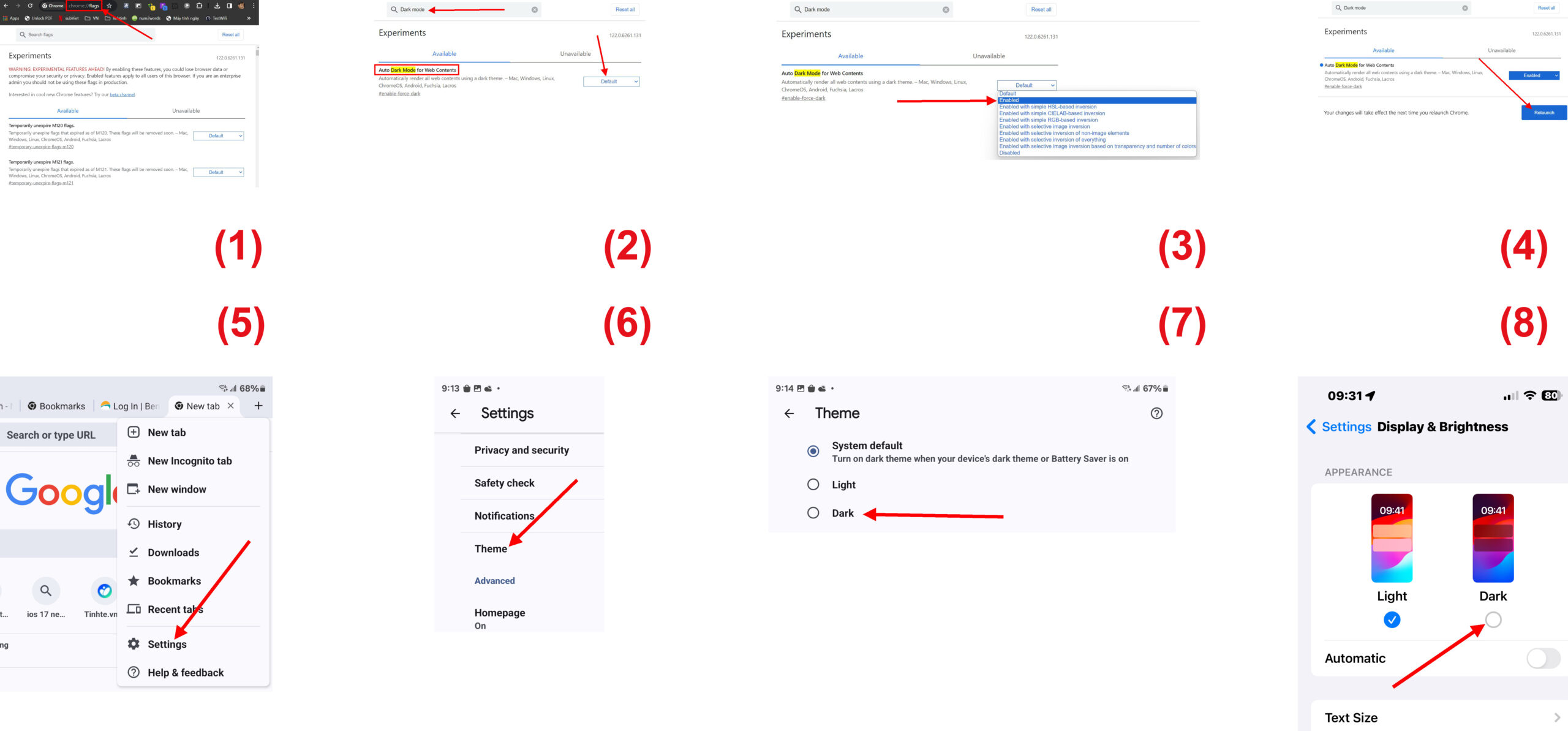Lê Hoàn/Người Việt
GARDEN GROVE, California (NV) – Google đang thử nghiệm một tính năng mới trong Chrome nhằm buộc các trang web hỗ trợ tính năng tối (Dark mode).
Tính năng này đã được phát triển từ nhiều năm nay, cho phép Chrome tự động hiển thị nội dung của bất kỳ trang web nào trong tính năng tối. Điều này không chỉ ghi đè chủ đề của các trang web mà còn hoạt động trên Mac, Windows, Linux và Chrome.
Giống như các tính năng thử nghiệm khác của Chrome, bạn sẽ cần bật tính năng này theo cách thủ công. Ngoài ra, vì đây là một tính năng thử nghiệm nên có thể có một số hiển thị kỳ quái ở chỗ này chỗ kia do chưa tương thích tốt với tất cả trang web.
1. Cách bật Dark mode của Chrome trên máy tính Windows, Mac
Để bắt đầu, bạn cần chạy Chrome rồi nhập cụm từ chrome://flags vào thanh địa chỉ và bấm phím Enter. Thao tác này sẽ hiển thị trang thử nghiệm của Chrome nơi bạn có thể thấy một số tính năng khác nhau mà Google hiện đang thử nghiệm trong trình duyệt của mình. (Hình 1)
Bạn nhập cụm từ Dark mode vào khung tìm kiếm ở phía trên và bạn có thể tìm thấy tính năng Auto Dark Mode for Web Contents. Tính năng này bị tắt theo mặc định. (Hình 2)
Tại đây, bạn bấm chuột lên nút chuyển đổi và chuyển nó từ Disabled sang Enabled. (Hình 3)
Có một số thuật toán để lựa chọn và cài đặt này sẽ áp dụng thuật toán đã chọn cho bất kỳ trang web nào bạn truy cập. Nếu bạn thấy một trang web cụ thể không hoạt động tốt khi bật tính năng thử nghiệm này, bạn luôn có thể quay lại đây và thử thuật toán khác.
Sau khi chọn Enabled, bạn sẽ cần khởi chạy lại Chrome để Chrome có hiệu lực bằng cách nhấp vào nút Relaunch ở cuối trang. (Hình 4)
2. Cách bật Dark mode của Chrome trên Android
Dark mode trên Android từng được bật giống như trên máy tính để bàn. Đó là một tính năng thử nghiệm, nhưng hiện tại đã có hỗ trợ chính thức.
Mở Chrome trên thiết bị Android của bạn rồi chạm lên ký hiệu dấu ba dấu chấm ở trên cùng bên phải, sau đó chọn Settings > Theme. (Hình 5, 6)
Bạn sẽ thấy ba lựa chọn:
-System Default: Chrome sẽ sử dụng Dark mode khi tính năng tiết kiệm pin được kích hoạt hoặc nếu thiết bị của bạn được đặt thành Dark mode trong cài đặt hệ thống.
-Dark: Bật Dark mode của Chrome.
-Light: Giữ Chrome ở tính năng sáng. (Hình 7)
3. Cách bật Dark mode của Chrome trên iOS
Kể từ iOS 13, Apple đã cung cấp lựa chọn Dark mode cho toàn bộ hệ điều hành trên cả iPhone và iPad. Lựa chọn này cũng sẽ tự động chuyển Chrome sang tính năng tối.
Bạn chạy app Settings rồi lần lượt chọn Display & Brightness > Dark mode. (Hình 8)
Khi bạn mở Chrome sau đó, nó sẽ phản ảnh những thay đổi này.
Có rất nhiều lý do chính đáng để sử dụng Dark mode, đặc biệt là trên thiết bị chạy bằng pin có màn hình OLED, vì việc hiển thị các pixel màu đen sẽ tiêu thụ ít năng lượng hơn so với hiển thị màu trắng. Như chúng tôi đã đề cập, nó dễ nhìn hơn nhiều trong điều kiện thiếu sáng và không làm chói mắt. (Lê Hoàn) [qd]